登录
- 微信登录
- 手机号登录
微信扫码关注“汇帮科技”快速登录
Loading...
点击刷新
请在微信【汇帮科技】内点击授权
300秒后二维码将过期
二维码已过期,点击刷新获取新二维码
登录
登录
其他登录方式
来源:汇帮科技 修改日期:2025-10-01 14:00

 官方正版
官方正版 纯净安全
纯净安全
在日常工作和学习中,我们经常需要将PPT文件转换成图片格式。无论是用于分享演示内容、插入到其他文档,还是发布到网络平台,图片的清晰度往往直接影响最终效果。很多人发现,直接用PPT软件导出的图片质量不尽如人意,画面模糊、细节丢失,这确实是一个普遍存在的问题。其实,PPT导出图片不清晰的原因主要在于软件默认设置为了平衡文件大小和打开速度,自动压缩了图片分辨率。通常情况下,PPT默认导出的分辨率只有96dpi,这显然无法满足高清输出的需求。网上虽然有很多解决方案,但大多需要修改系统注册表,或者通过中间格式多次转换,步骤繁琐且存在一定风险。另外,原始PPT中图片本身的质量也是关键因素,如果原始图片已经过压缩,再好的转换方法也难以实现高清效果。因此,选择高质量的原始素材和合适的转换工具同样重要。本文将系统介绍多种PPT转图片的方法,从简单易用的自带功能到专业高效的转换软件,涵盖不同场景下的需求。我们会详细讲解每个工具的操作步骤,并分析其优缺点,帮助你根据实际情况选择最合适的方法。无论你是偶尔需要转换几张幻灯片,还是经常批量处理大量文件,都能在这里找到对应的解决方案。接下来,让我们直接进入正题,看看具体有哪些方法可以帮你实现PPT到高清图片的转换。
步骤一:使用Adobe Acrobat DC处理
这个方法适合对图片质量要求较高的用户,特别是企业环境下的应用。首先,打开你的PPT文件,选择“文件”菜单中的“另存为”选项。在保存类型中,选择PDF格式,将PPT保存为PDF文件。接着,打开Adobe Acrobat DC软件,导入刚才生成的PDF文件。在工具菜单中,找到“导出PDF”功能,选择图片格式,例如JPEG或PNG。然后,设置输出选项,调整分辨率和质量参数,建议将分辨率设置为300dpi以上以确保清晰度。最后,点击导出,软件会自动将PDF转换为图片并保存到指定文件夹。这个方法步骤稍多,但能提供较高的图片质量,适合处理重要文档。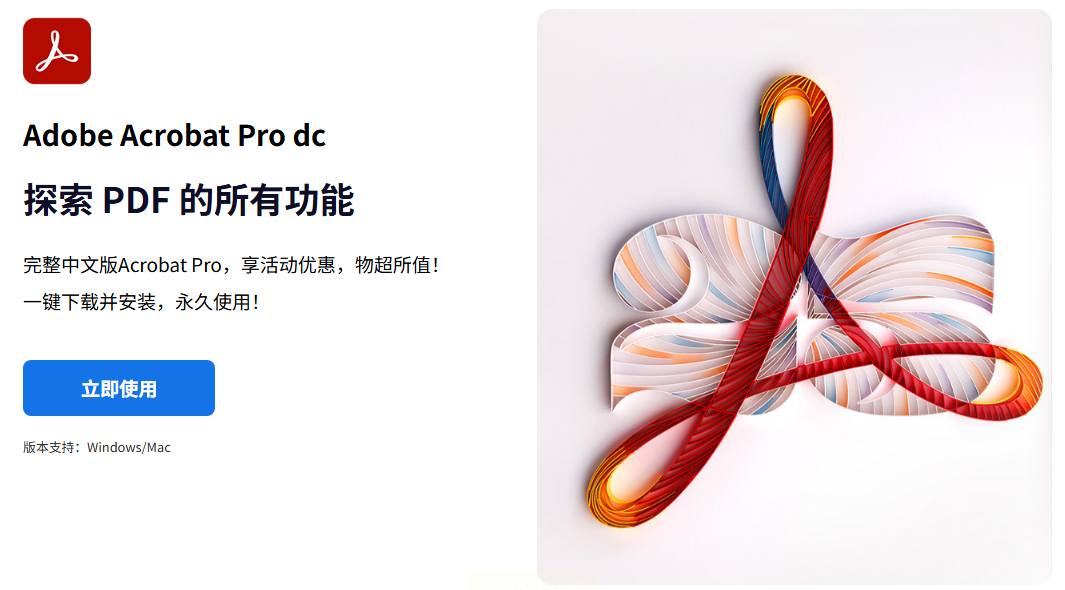
步骤二:使用汇帮PDF转换器操作
汇帮PDF转换器是一个专门处理PDF和相关文件的工具,操作简单,支持多种格式转换。
第一步,下载并安装汇帮PDF转换器软件,打开后在主界面选择“PPT文件操作”功能。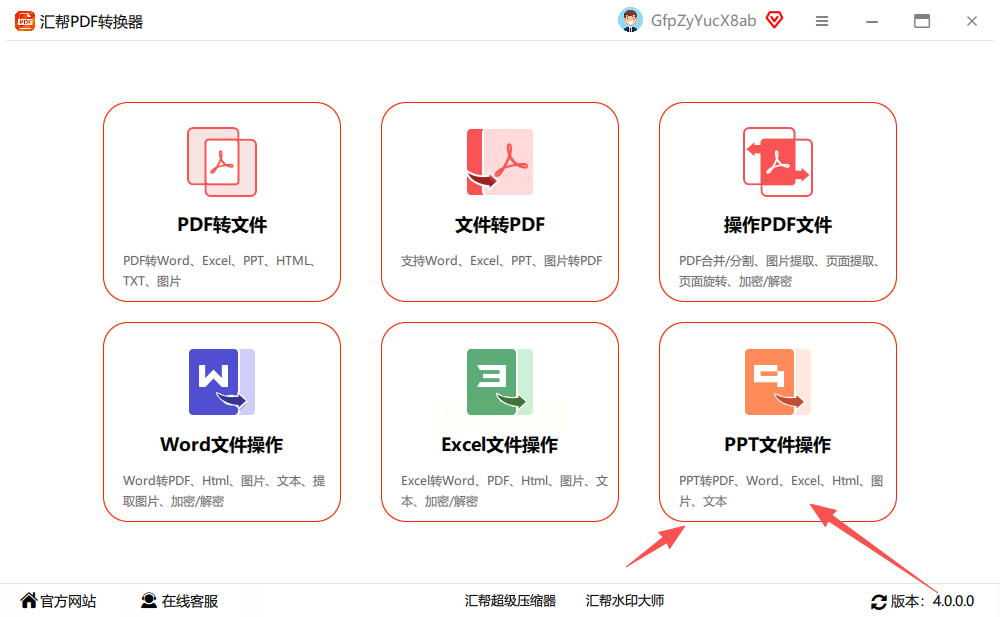 第二步,进入操作页面,左侧菜单中点击“PPT转图片”选项,右侧区域支持拖拽或点击上传PPT文件,可以批量处理,不限制文件大小。
第二步,进入操作页面,左侧菜单中点击“PPT转图片”选项,右侧区域支持拖拽或点击上传PPT文件,可以批量处理,不限制文件大小。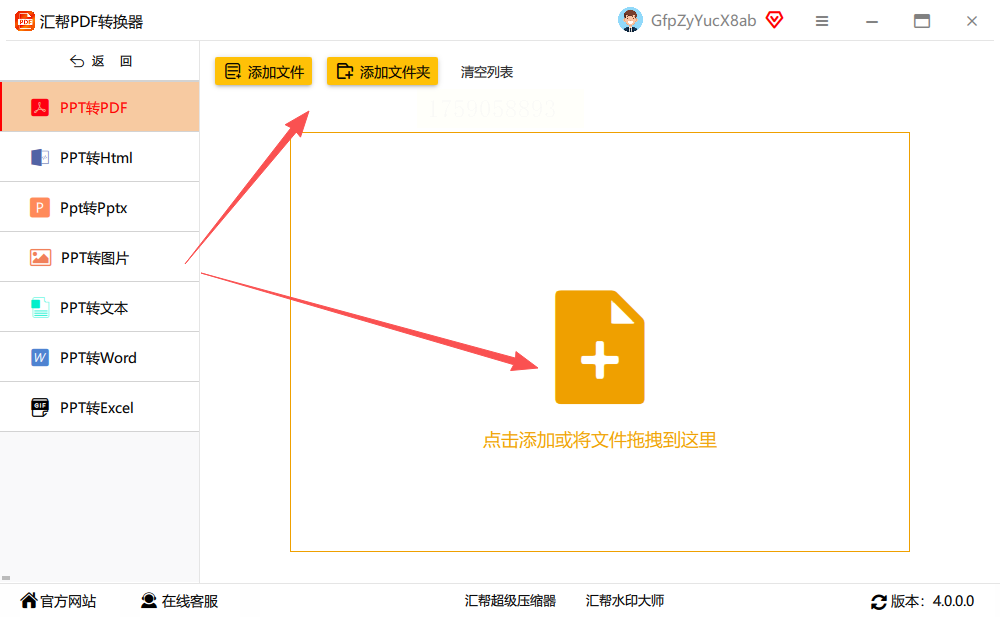 第三步,上传文件后,下方会显示可选的图片格式,包括JPEG、PNG、BMP等常见类型,根据你的需求选择合适格式。
第三步,上传文件后,下方会显示可选的图片格式,包括JPEG、PNG、BMP等常见类型,根据你的需求选择合适格式。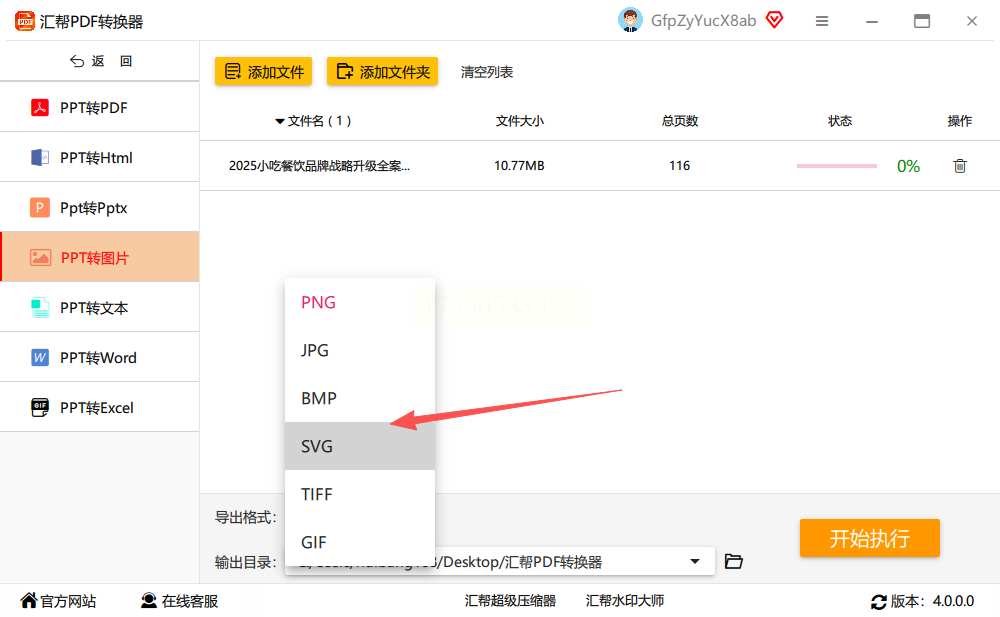 第四步,设置保存路径,点击“开始执行”按钮,软件会自动转换并生成图片文件,同时保留原始PPT的备份。
第四步,设置保存路径,点击“开始执行”按钮,软件会自动转换并生成图片文件,同时保留原始PPT的备份。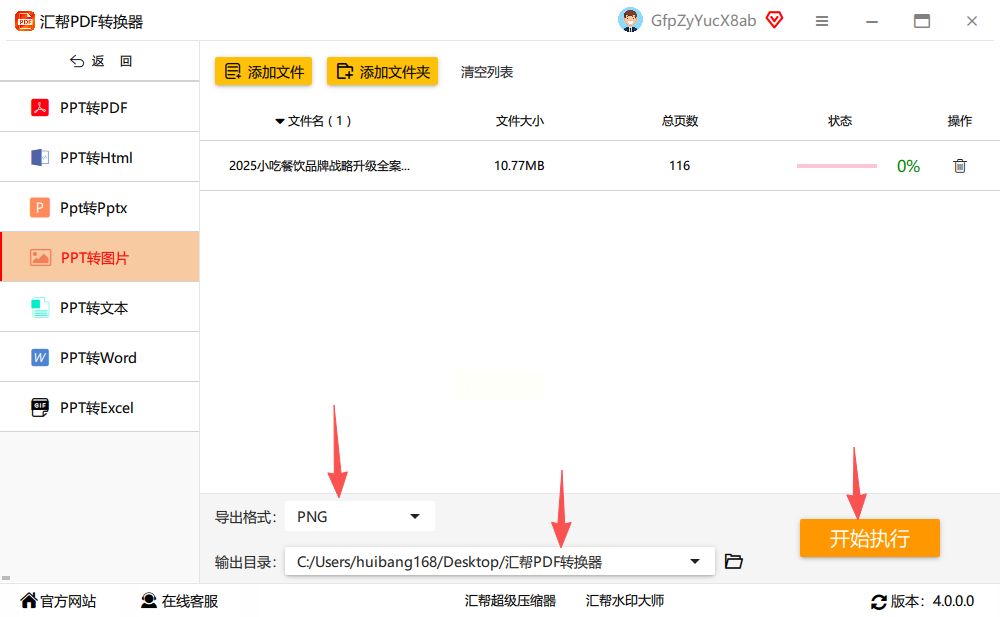 整个过程快速高效,无需复杂设置,适合日常办公使用。
整个过程快速高效,无需复杂设置,适合日常办公使用。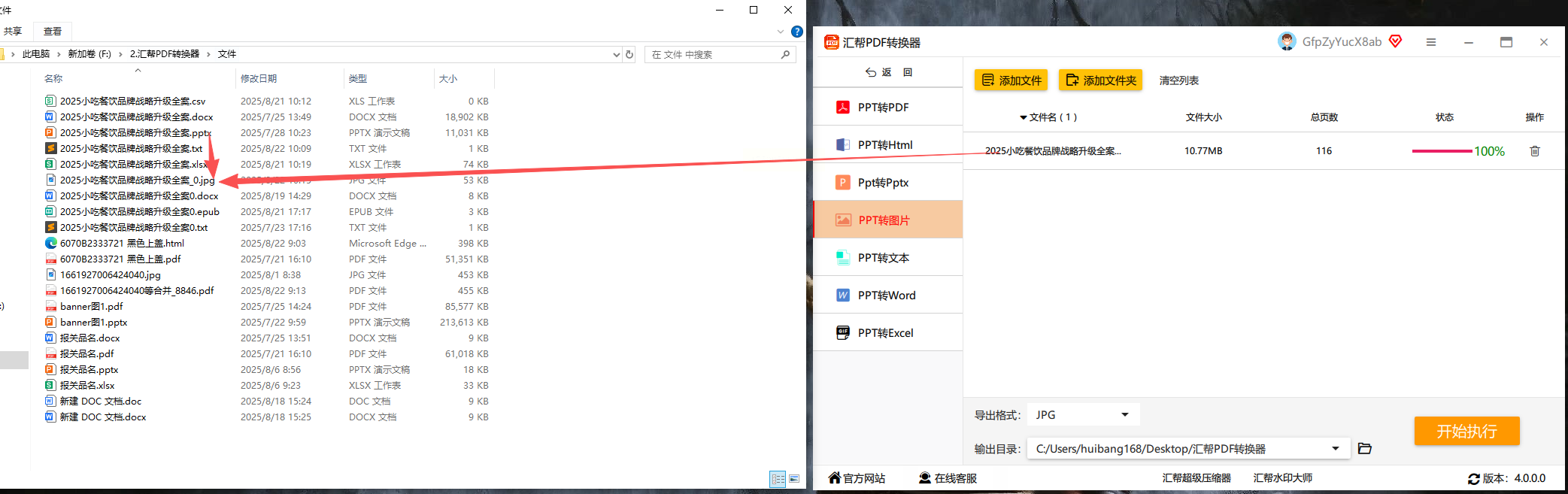 汇帮PDF转换器在数据处理上采用本地化方式,文件在转换过程中不会上传到网络服务器,有效保护隐私,避免内容泄露风险,使用起来安全可靠。
汇帮PDF转换器在数据处理上采用本地化方式,文件在转换过程中不会上传到网络服务器,有效保护隐私,避免内容泄露风险,使用起来安全可靠。
步骤三:用截图工具快速保存
如果你只需要转换PPT中的部分内容或特定幻灯片,使用截图工具是一个快捷方法。打开PPT文件,调整到需要截取的幻灯片页面。按下键盘上的“Print Screen”键,或者使用系统自带的截图工具,如Windows的Snipping Tool。截取屏幕后,打开图片编辑软件,比如画图工具,将截图粘贴进去。然后,对图片进行裁剪和编辑,去除不需要的部分。最后,保存编辑好的图片到指定位置。这个方法简单灵活,但可能受屏幕分辨率限制,不适合需要高精度输出的场景。
步骤四:利用PPT自带功能转换
大多数PPT软件,如Microsoft PowerPoint,都内置了将演示文稿转为图片的功能。打开你的PPT文件,点击“文件”菜单,选择“另存为”选项。在保存类型中,找到图片格式,如JPEG或PNG。接着,设置保存路径和文件名,点击“保存”按钮。软件会提示是否转换所有幻灯片或当前幻灯片,根据需要选择。完成后,图片会自动保存到指定文件夹。这个方法操作直接,但默认分辨率可能较低,建议在保存前检查设置,确保图片质量。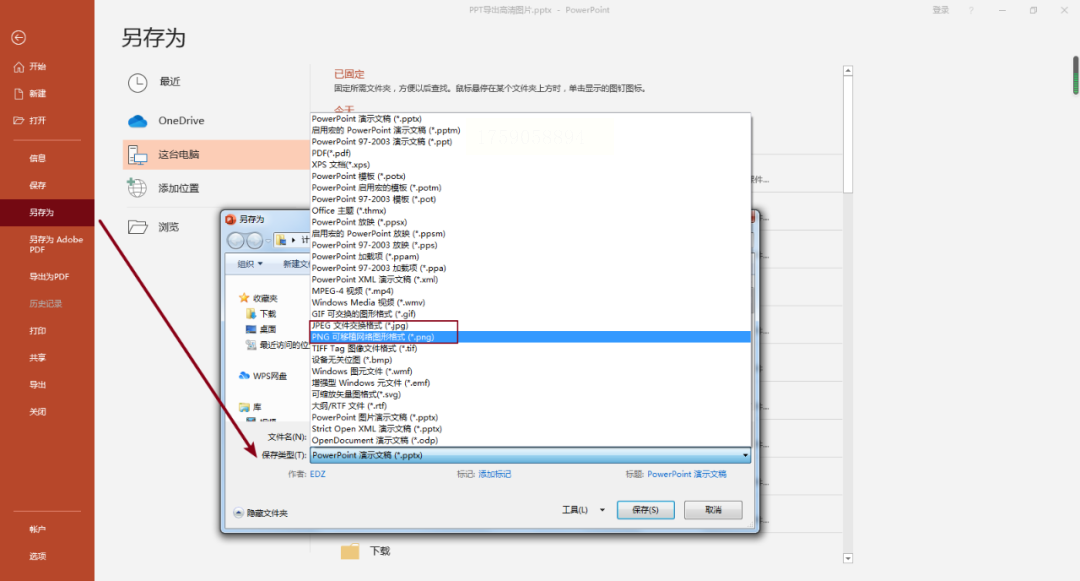
步骤五:FastStone Capture应用
FastStone Capture是一款功能强大的截图和编辑工具,适合截取特定区域或多页快速转换。首先,打开PPT文件,运行FastStone Capture软件。选择截取整个屏幕或自定义区域的功能,调整到PPT页面。截取后,软件会自动打开编辑界面,你可以添加标注或调整图片。然后,保存图片到本地文件夹,支持多种格式选择。这个方法适合需要快速处理少量幻灯片的情况,但批量操作可能较繁琐。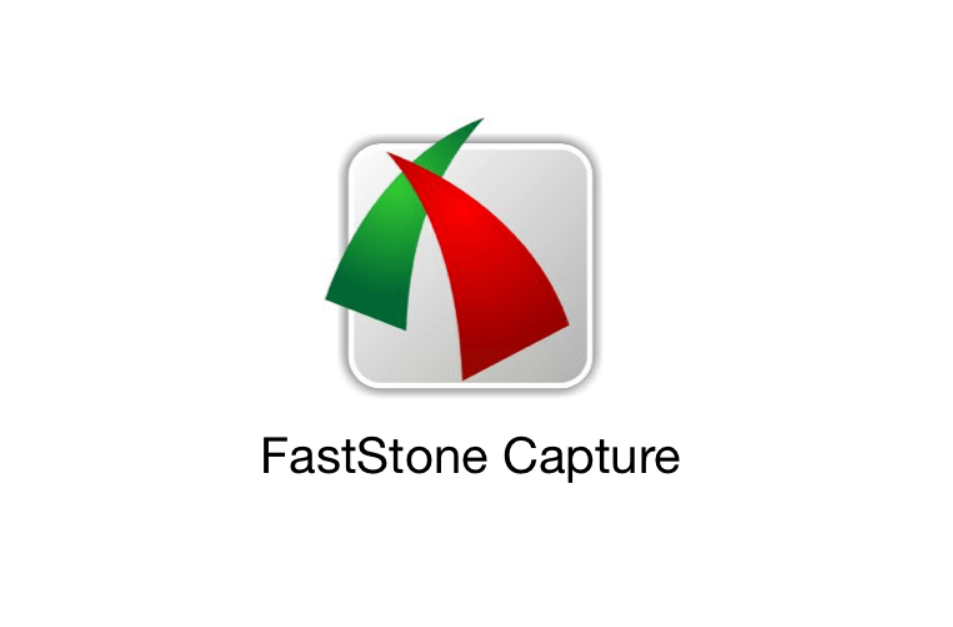
步骤六:转转大师在线转换
转转大师是一个在线转换工具,无需安装软件,方便快捷。打开转转大师的网站,点击“选择文件”按钮,上传你的PPT文件。上传后,设置输出选项,包括页码选择、图片格式、质量参数等。然后,点击“开始转换”按钮,等待处理完成。最后,下载生成的图片文件到电脑。这个方法适合临时应急使用,但依赖于网络连接,可能不适合大文件或敏感内容。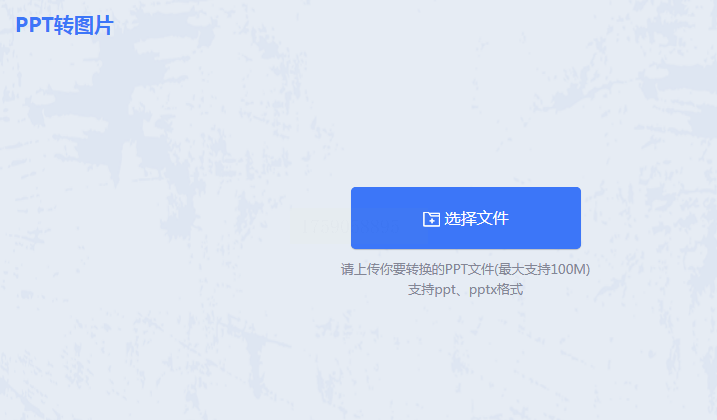
步骤七:依奇在线转换服务
依奇在线转换是一个网络平台,支持多文件同时处理和生成长图。访问依奇网站,上传PPT文件,选择输出为图片格式。设置相关参数后,启动转换过程,完成后下载图片。这个方法操作简单,但需要注意文件安全,建议仅用于非重要文档。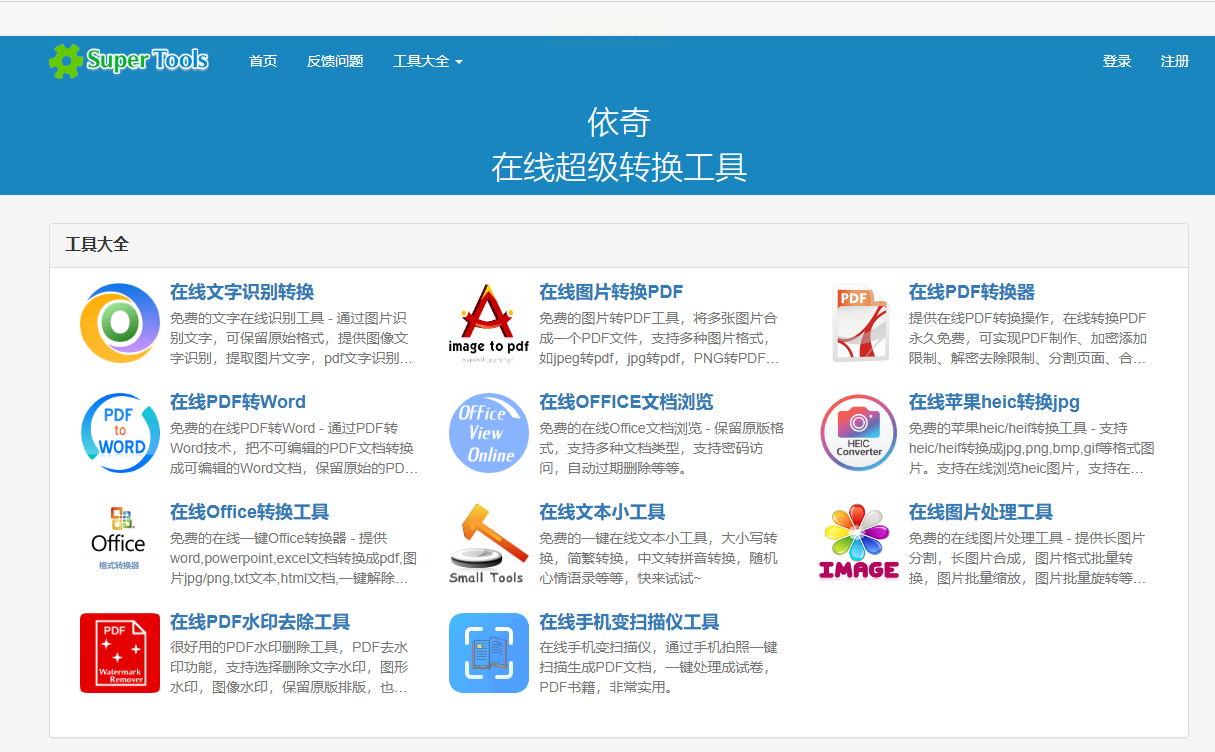
常见问题解答
问:为什么PPT转图片后不清晰?
答:这通常是因为PPT软件默认使用较低分辨率导出,或者原始PPT中的图片质量不高。建议在转换前检查原始文件,并使用高分辨率设置。
问:哪种方法转换速度最快?
答:截图工具和PPT自带功能通常较快,但具体速度取决于文件大小和电脑性能。对于批量处理,汇帮PDF转换器可能更高效。
问:如何确保转换后的图片质量?
答:除了选择合适工具,还应注意原始PPT中使用高质量图片,并在转换时设置高分辨率和输出格式。
通过以上介绍,我们可以看到,将PPT转换为高清图片有多种方法可选,每种方法都有其适用场景和特点。从简单的截图工具到专业的转换软件,用户可以根据自己的需求和条件灵活选择。
希望这篇教程能帮助你解决实际问题,提升工作效率。如果你有其他疑问或经验分享,欢迎进一步交流。总之,掌握这些方法后,你再也不用担心PPT转图片的模糊问题,可以轻松应对各种场景需求。
如果想要深入了解我们的产品,请到 汇帮科技官网 中了解更多产品信息!
没有找到您需要的答案?
不着急,我们有专业的在线客服为您解答!

请扫描客服二维码